 Gli aggiornamenti ed i ripristini del Firmware sono ormai sempre più frequenti ed ogni volta che Apple sforna una nuova versione del software ci ritroviamo di fronte alla possibilità di perdere tutti i nostri progressi nei giochi dell’AppStore. Ogni volta che giochiamo, progrediamo ed avanziamo di livello o magari guadagnamo soldi o ancora finiamo missioni che hanno richiesto molto tempo e molta fatica. E’ davvero un peccato dover perdere tutto quindi vediamo insieme come salvare questi dati.
Gli aggiornamenti ed i ripristini del Firmware sono ormai sempre più frequenti ed ogni volta che Apple sforna una nuova versione del software ci ritroviamo di fronte alla possibilità di perdere tutti i nostri progressi nei giochi dell’AppStore. Ogni volta che giochiamo, progrediamo ed avanziamo di livello o magari guadagnamo soldi o ancora finiamo missioni che hanno richiesto molto tempo e molta fatica. E’ davvero un peccato dover perdere tutto quindi vediamo insieme come salvare questi dati.

Questo procedimento è valido per qualsiasi modello di iPhone e iPod Touch Jailbroken.
Scopo:
- Salvare i progressi dei giochi dell’AppStore
Requisiti:
- Un iPhone/iPod Touch 2.x.x o 3.x.x jailbroken
- Il programma AppLinks che si trova in Cydia nella repo di iSpazio
- Un programma per collegarsi all’iPhone/iPod Touch tramite SSH (Cyberduck per Mac, WinSCP per Windows)
Procedimento:
1. Scaricate ed installate il programma AppLinks.
2. Apritelo e premete sul pulsante posto in basso a sinistra: questo creerà dei collegamenti a tutte le vostre applicazioni che avete scaricato dall’AppStore
3. Ora collegatevi in SSH ed entrate in /var/mobile/AppLinks: vi troverete davanti ad una serie di collegamenti, ognuno dei quali corrisponde ad una applicazione.
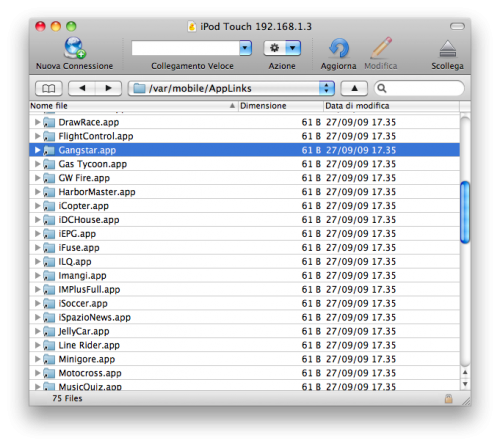 4. Aprite la cartella che corrisponde all’applicazione di cui volete salvare i progressi: io ho scelto Gangstar.
4. Aprite la cartella che corrisponde all’applicazione di cui volete salvare i progressi: io ho scelto Gangstar.
5. Appariranno varie cartelle tra cui Documents. Copiatene tutto il contenuto sul desktop
6. Eseguite l’aggiornamento del firmware ed il relativo jailbreak e, dopo aver installato tutti i programmi fondamentali più AppLinks, ricreate i collegamenti alle vostre applicazioni dell’AppStore come abbiamo visto nel punto 2.
7. Una volta fatto ciò, entrate nuovamente nella cartella del gioco e sostituite la nuova “Documents” con quella salvata sul Desktop.
Attenzione: La maggior parte dei giochi salva i dati in “Documents”, tuttavia le cose non sono sempre cosi semplici. Alcuni giochi infatti, utilizzano un’altra cartella, che si trova in Library /Preferences (sotto /var/mobile/AppLinks/nome della applicazione). In questo caso dovrete copiare tutto il contenuto della cartella Preferences eccetto il file com.apple.PeoplePicker.plist. Dopo il ripristino, analogamente alla guida, dovrete trasferire tutti i componenti dal computer all’iPhone, nello stesso percorso.
Se la cartella Preferences dovesse contentenere soltanto il file com.apple.PeoplePicker.plist, allora significa che il gioco in questione salva i file in un percorso tutto suo. Non vi resta che leggere i nomi dei file presenti e capire quale di questi contiene i progressi di gioco.
Guida scritta da Sylter per iSpazio.net


Leggi o Aggiungi Commenti